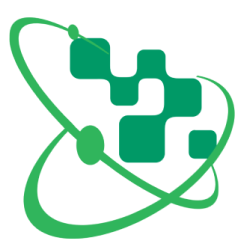外观
表单前端API
约 3160 字大约 11 分钟
2025-02-17
this
在表单前端事件 OnLoad、OnLoadActions、OnValidate、BeforeSubmit、AfterSubmit 中,均可以通过 this 关键字得到当前表单实例对象。
this 对象的属性包含当前表单的所有控件实例,比如下面这个控件,就可以使用 this.F0000017 获取其控件实例对象。
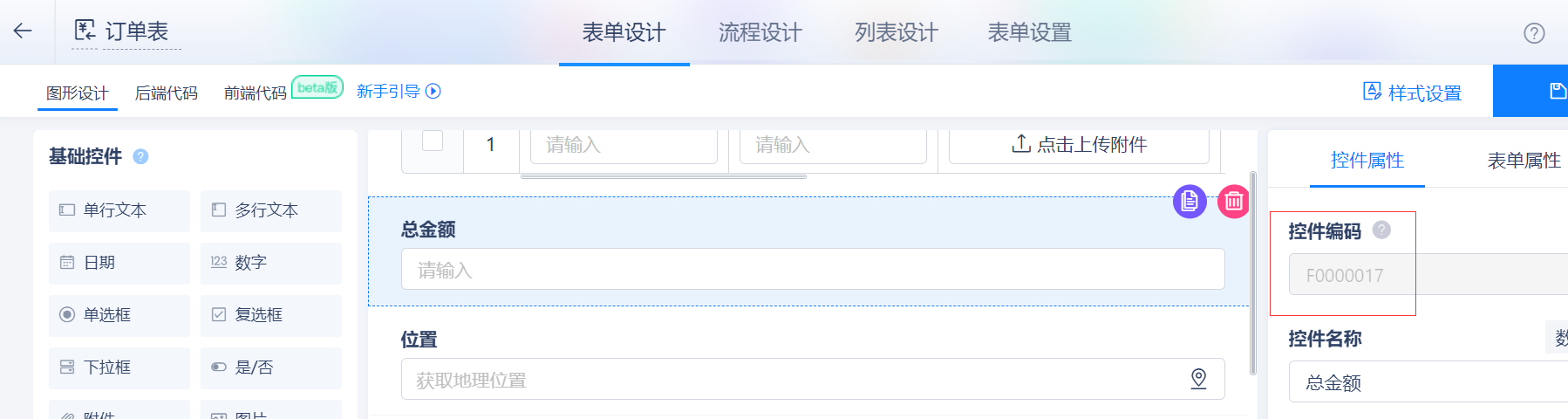
提示
由于氚云有的前端API会使用到回调函数,而在回调函数中使用 this 关键字会出现指向错误,所以建议在外层使用变量将 this 实例转存,如下:
// 加载事件
OnLoad: function() {
var that = this;//使用that变量将this实例转存,供回调函数中使用
//在BindChange的回调函数中,需将this替换为that
that.F0000002.BindChange( $.IGuid(), function() {
//此处将this替换为that
var projectId = that.F0000002.GetValue();
});
//在PostForm的回调函数中,需将this替换为that
$.SmartForm.PostForm( "GetLatestProjectId_Post", {
"xx": 11
}, function( data ) {
if( data.Errors && data.Errors.length ) {
$.IShowError( "错误", JSON.stringify( data.Errors ) );
} else {
var result = data.ReturnData;
//此处将this替换为that
that.F0000002.SetValue(result["projectId"]);
}
}, function( error ) {
$.IShowError( "错误", JSON.stringify( error ) );
}, false );
},$.SmartForm.ResponseContext
在表单前端代码中,有一个全局变量 $.SmartForm.ResponseContext,该变量是一个对象,可用于获取到表单的相关信息,包含表单的基本信息(如:表单数据Id、表单数据状态、表单模式、是否移动端等)。
此处只做常用属性介绍,完整说明请移步:前端实例详解:$.SmartForm.ResponseContext
示例
- 在表单打开时,判断是否处于新增模式(即通过新增按钮点开的):
// 加载事件
OnLoad: function() {
var that = this;
if( $.SmartForm.ResponseContext.IsCreateMode ) {
}
},- 在表单打开时,判断是否处于数据查看模式(即通过列表页数据标题点开的):
// 加载事件
OnLoad: function() {
var that = this;
if( $.SmartForm.ResponseContext.FormMode == 4 ) {
}
},- 判断表单所有编辑情况
// 加载事件
OnLoad: function() {
var that = this;
if(
$.SmartForm.ResponseContext.IsCreateMode || //新增
$.SmartForm.ResponseContext.BizObjectStatus == 0 || //打开草稿数据
( $.SmartForm.ResponseContext.BizObjectStatus == 2 && $.SmartForm.ResponseContext.FormMode == 0 ) || //流程审批中打开
( $.SmartForm.ResponseContext.BizObjectStatus == 1 && $.SmartForm.ResponseContext.FormMode == 0 ) //编辑生效数据
) {
}
},- 在点击 提交/同意 按钮时,判断是否是在某个审批节点点击的:
// 提交校验
OnValidate: function( actionControl ) {
var that = this;
if( actionControl.Action == "Submit" && $.SmartForm.ResponseContext.ActivityCode == "流程节点编码" ) {
}
return true;
},获取控件值
GetValue 是一个控件实例上的函数,使用方式:
var conValue = that.控件编码.GetValue();不同类型控件,GetValue 返回的值数据结构不同,具体请移步:表单前端控件GetValue/SetValue
设置控件值
SetValue 是一个控件实例上的函数,使用方式:
that.控件编码.SetValue(控件值);不同类型控件,SetValue 要求传入的值不同,具体请移步:表单前端控件GetValue/SetValue
设置控件显示/隐藏
SetVisible 是一个控件实例上的函数,使用方式:
that.控件编码.SetVisible(true);//显示控件
that.控件编码.SetVisible(false);//隐藏控件SetVisible 可用来 显示/隐藏 子表控件(即整个子表),但如果是设置子表内的控件,请先获取子表内的控件的实例
设置控件只读/可写
SetReadonly 是一个控件实例上的函数,使用方式:
that.控件编码.SetReadonly(true);//设置控件只读
that.控件编码.SetReadonly(false);//设置控件可写SetReadonly 可用来设置 只读/可写 子表控件(即控制子表是否有新增、删除按钮),但如果是设置子表内的控件,请先获取子表内的控件的实例
清空选项(下拉框/单选框/多选框)
支持的控件类型:下拉框/单选框/多选框
ClearItems 是一个控件实例上的函数,使用方式:
that.控件编码.ClearItems();ClearItems 函数只能用于单选框/复选框/下拉框,作用是将控件的选项全部清空。
添加选项(下拉框/单选框/多选框)
支持的控件类型:下拉框/单选框/多选框
AddItem 是一个控件实例上的函数,使用方式:
that.控件编码.AddItem("选项");AddItem 函数只能用于单选框/复选框/下拉框,作用是给控件增加一个选项,函数的传入参数必须是一个字符串。
给控件绑定值改变事件
BindChange 是一个事件,一般写在 OnLoad 事件中,用来在表单打开时绑定上事件监听控件值的改变。
注意
由于一个控件可以绑定多个 BindChange 事件,所以函数的第一个参数 key 就是自定义的一个事件标识,没有格式要求,只要不重复即可。
使用方式:
that.控件编码.BindChange( "key", function() {
var v = that.控件编码.GetValue();
});
//如果不想命名key,可以使用 $.IGuid() 来保证key的唯一
that.控件编码.BindChange( $.IGuid(), function() {
var v = that.控件编码.GetValue();
});BindChange 函数用于绑定一个值改变事件,但是和js的 onchange 事件不一样。onchange 函数触发时机为实时的值改变,而 BindChange 在值改变时不触发,在控件焦点离开后才触发。
取消绑定值改变事件
UnbindChange 专门用来取消 BindChange 事件,在 BindChange 时指定的 key 在这里就有用处了。
使用方式:
that.控件编码.UnbindChange("key");绑定控件值变化事件
支持的控件类型:单行文本、多行文本、数值
当控件值发生改变后,会立即触发本事件,而 BindChange 需要在焦点离开控件后才会触发。
注意
表单3.0中不支持,请停止使用。
that.控件编码.OnTempChange(function(){
});绑定控件内键盘按下事件
支持的控件类型:单行文本、多行文本、数值
that.控件编码.OnKeyDown(function(event){
//可通过判断 event.keyCode 的值来确定用户按下哪个按键,如 event.keyCode == "enter" 为回车键
//可先通过console输出按下的按键,来确定需要监听的按键对应的编码
console.log(event.keyCode);
});添加一行子表数据
支持的控件类型:子表
// 注:此处的子表内控件编码是完整的控件编码,格式:子表编码.控件编码
that.子表编码.AddRow($.IGuid(), {
"子表内控件编码": "控件值"
});清空子表数据
支持的控件类型:子表
that.子表编码.ClearRows();更新子表某行数据
支持的控件类型:子表
// 注:此处的子表内控件编码是完整的控件编码,格式:子表编码.控件编码
that.子表编码.UpdateRow(子表数据Id, {
"子表编码.控件编码": "控件值"
});获取子表内控件
支持的控件类型:子表
// 注:此处的子表内控件编码是完整的控件编码,格式:子表编码.控件编码
var cellManager = that.子表编码.GetCellManager(子表数据Id, "子表编码.控件编码");获取子表数据条数
支持的控件类型:子表
var rowCount = that.子表编码.GetRowsCount();前端Ajax请求后端
利用Ajax技术,异步请求后端,触发表单后端OnSubmit事件,使用示例。
$.SmartForm.PostForm(
actionName, //传给后端的actionName,命名标准:功能名_Post
data, //传给后端的数据,object类型
callBack, //请求成功后的回调事件
errorBack, //请求失败后的回调事件
async //true:不阻塞,false:请求过程中阻塞后续代码执行
);消息弹窗
$.IShowSuccess( "成功", "这是一条成功消息" );//弹出成功消息
$.IShowWarn( "警告", "这是一条警告消息" );//弹出警告消息
$.IShowError( "错误", "这是一条错误消息" );//弹出错误消息
/*
注意:
* $.IConfirm弹窗是属于回调式的,而非阻塞式,调用完此函数,会立马执行后续代码,
而不会等待用户点击按钮后再执行,所以请勿用在用户提交时
* 需要阻塞提交动作,请使用js自带的confirm:
var r=confirm("弹窗内容");
if (r==true)
{
//点击了确认按钮
}
else
{
//点击了取消按钮
}
*/
$.IConfirm( "提示", "是否确认?", function( data ) {
if( data ) {
//点击确认按钮
} else {
//点击取消按钮
}
});以全屏模式打开表单
var schemaCode = "xxx";// 表单编码
var objectId = "";// 表单数据Id,传 "" 时表示以新增模式打开,传具体数据Id表示打开该条数据表单详情查看页
var checkIsChange = true;// 关闭时是否感知变化,固定传 true
$.IShowForm(schemaCode, objectId, checkIsChange);以弹窗模式打开表单
var schemaCode = "xxx";// 表单编码
var objectId = ""; // 表单数据Id,传 "" 时表示以新增模式打开,传具体数据Id表示打开该条数据表单详情查看页
var params = { "param1": "参数值1", "param2": 200 };// 传递到表单的参数,JSON对象格式(如果要将本表单数据传给弹窗,需先使用GetValue函数获取控件值,再放入params中)
var checkIsChange = false;// 是否检查修改
var showlist = false;// 兼容移动端是否显示列表
var showInModal = true;// 是否弹出框中显示,如果为false,title height width OnShowCallback OnHiddenCallback 等属性不起作用
$.IShowForm(schemaCode, objectId, params, checkIsChange, showlist, {
showInModal: showInModal, title: "表单页标题", height: 500, width: 800,
OnShowCallback: function( da ) { },// OnShowCallback 表单打开时事件
onHiddenCallback: function( data ) {// onHiddenCallback 表单关闭时事件
//当用户关闭表单后,会触发此事件,并且可以从data参数中获取用户在弹窗中输入的值
//比如,弹窗表单中有一个控件编码为F0000001的单行文本控件,则获取值方式如下:
var inputValue = data.Data["F0000001"];
if(inputValue){
//用户输入了值
}else{
//用户没输入值,进行提示
$.IShowError( "错误", "请输入xxx的值!" );
}
}
});获取弹窗调用方传递的参数
如果本表单是通过 $.IShowForm 打开的,并且有传递params,则可以通过 $.IGetParams 函数获取params中指定属性名对应的属性值。
var param1 = $.IGetParams("param1");获取设备经纬度
- 用于获取用户当前定位(其精度和位置控件一致),但是仅限钉钉移动端,所以使用前,需要判断一下当前表单所处环境。
示例:
if ($.SmartForm.ResponseContext.IsMobile) {
//这里是回调的,data是个对象,属性如下:lat,lng,address,分别表示:纬度,经度,地址信息
$.ILocation(true, function (data) {
if (data) {
alert(data.lat + "," + data.lng + "," + data.address);
}
else {
alert("获取位置错误");
}
});
}- 其他客户端(浏览器、钉钉工作台等),可以使用原生JS代码实现(需注意考虑兼容性)。 示例:
if ($.SmartForm.ResponseContext.IsMobile) {
if (navigator && "geolocation" in navigator) {
navigator.geolocation.getCurrentPosition(function (position) {
alert("纬度:" + position.coords.latitude);
alert("经度:" + position.coords.longitude);
}, function (error) {
alert("经纬度获取失败:" + error.code + " - " + error.message);
}
);
} else {
alert("本设备不支持获取经纬度");
};
};关闭表单
旧版表单:$.SmartForm.ClosePage();
新版表单:this.ClosePage();
设置控件内容的字体颜色
支持的控件类型:单行文本、多行文本、日期、数值
that.控件编码.SetColor(Color.Blue);
/*
支持的颜色
Color.Default 默认颜色
Color.Blue 蓝色
Color.Green 绿色
Color.Yellow 黄色
Color.Red 红色
Color.Cyan 青色
Color.Purple 紫色
*/设置控件内容的背景颜色
支持的控件类型:单行文本、多行文本、日期、数值
that.控件编码.SetBgColor(BgColor.Success);
/*
支持的颜色
BgColor.Success 成功消息(绿色)
BgColor.Info 普通消息()
BgColor.Warning 警告消息()
BgColor.Error 异常消息()
*/设置控件内容的字体大小
支持的控件类型:单行文本、多行文本、日期、数值
that.控件编码.SetFontSize(FontSize.Large);
/*
支持的字体大小
FontSize.Small 小号
FontSize.Medium 中等
FontSize.Large 大号
*/设置控件内容的字重
支持的控件类型:单行文本、多行文本、日期、数值
that.控件编码.SetFontWeight(FontWeight.Bold);
/*
支持的字重
FontWeight.Light 对应font-weight 300
FontWeight.Medium 对应font-weight 500
FontWeight.Bold 对应font-weight 700
*/设置控件内容的线类型
支持的控件类型:单行文本、多行文本、日期、数值
that.控件编码.SetLine(LineType.Underline);
/*
支持的字重
LineType.Underline 下划线
LineType.Strikeline 删除线
*/表单页面聚焦到指定控件处
支持的控件类型:单行文本、多行文本、数值
that.控件编码.SetFocus(true);//聚焦并自动滚动到指定控件处
that.控件编码.SetFocus(false);//只聚焦,不自动滚动到指定控件处绑定控件聚焦事件
支持的控件类型:单行文本、多行文本、数值
只支持编辑态控件,可以配合 SetFocus 一起使用,先定义 OnFocus 监听,后执行 SetFocus
that.控件编码.OnFocus(function(){
});